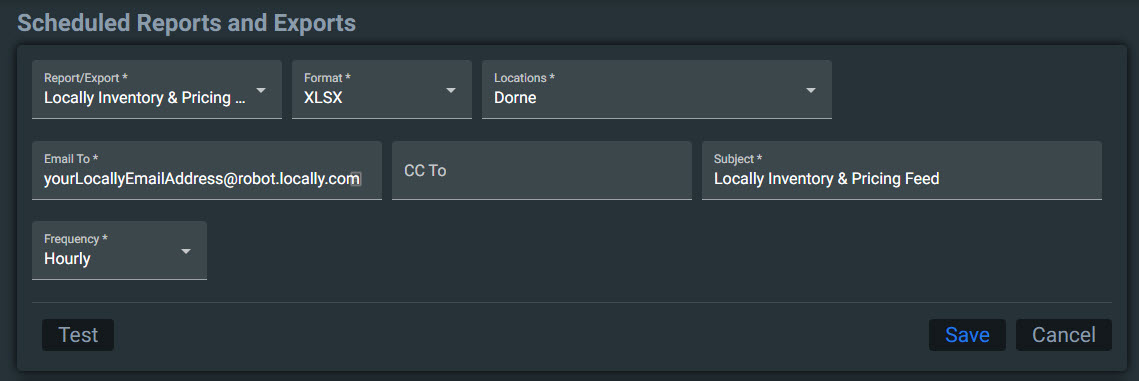Trek gebruikt Locally om je Trek voorraad op de trekbikes.com homepage te laten zien. Klanten die via trekbikes.com een product openen dat jij op voorraad hebt, zien jouw winkel direct naast de productomschrijving en kunnen met één klik je openingstijden en adresgegevens bekijken.
Om je voorraad te delen op trekbikes.com, moet er een product export worden ingesteld via Ascend HQ.
1.Log in op Locally en kopieer het e-mailadres van je Locally-account.
1.a)Inventory>Inventory Feed Setup aanklikken
1.b)E-mail Methode kiezen
1.c)E-mail adres kopieren
Tip:Het e-mailadres (of adressen) voor uw voorraad-feed worden vet weergegeven.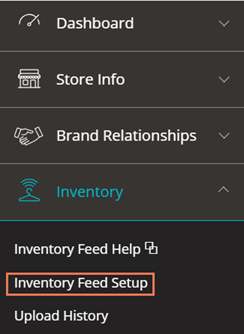
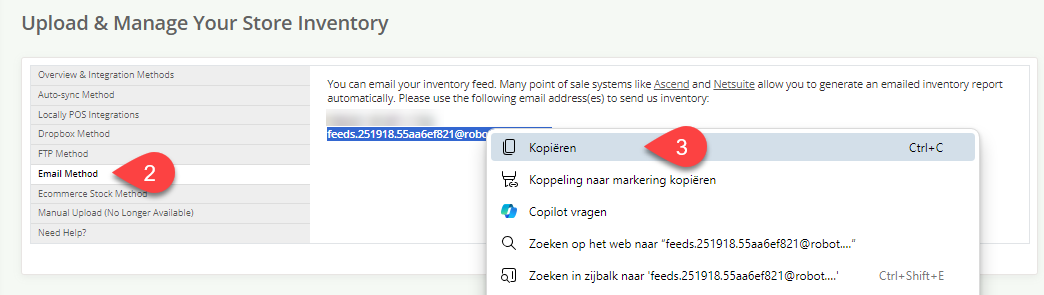
Inplannen van Locally voorraad- en prijsinformatie in Ascend HQ
- Ga naar Ascend HQ >Instellingen
- Kies Geplande rapporten en export
- Kies de Locally Inventory & Pricing Feed (Standaard bestandsformaat is Microsoft Excel XLSX en dat kan op dit moment nog niet worden gewijzigd)
- Kies Location (Locatie) (één per keer)
- Vul het Locally e-mailadres uit de Locally winkelconfiguratie in
- Vul een CC e-mailadres in (indien gewenst)
- Kies Frequency (Frequentie)(meestal zal worden gekozen voor elk uur
- Test de ontvangt van het rapport (indien gewenst)
- Opslaan